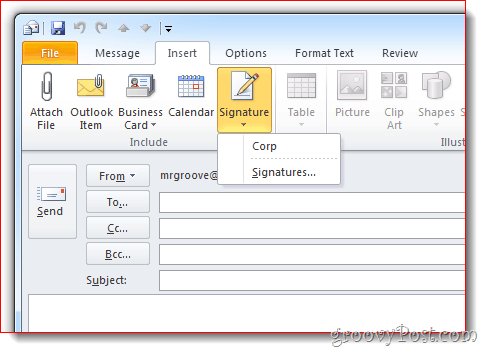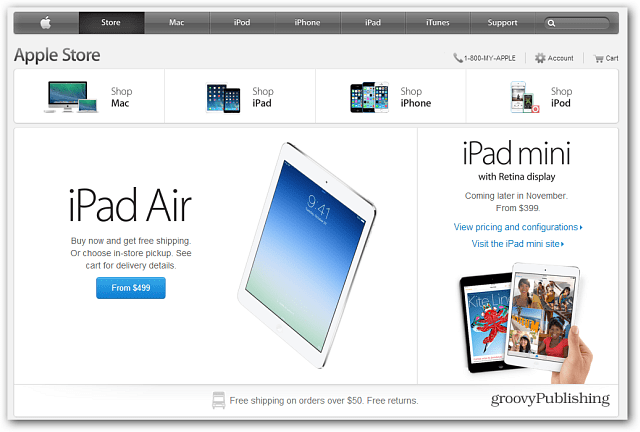Πώς να προσθέσετε την υπογραφή σας στα μηνύματα ηλεκτρονικού ταχυδρομείου του Outlook 2010
το γραφείο της Microsoft Microsoft Outlook 2010 / / March 18, 2020
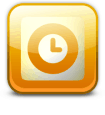 Στο Outlook 2010, η Microsoft αλλάζει τις ρυθμίσεις για την αυτόματη σύνδεση των υπογραφών στα μηνύματα ηλεκτρονικού ταχυδρομείου. Όντας αυτό για τους περισσότερους χρήστες του Outlook οι υπογραφές αποτελούν αναπόσπαστο χαρακτηριστικό, έχουμε ρίξει αυτόν τον γρήγορο οδηγό για την προσθήκη τους!
Στο Outlook 2010, η Microsoft αλλάζει τις ρυθμίσεις για την αυτόματη σύνδεση των υπογραφών στα μηνύματα ηλεκτρονικού ταχυδρομείου. Όντας αυτό για τους περισσότερους χρήστες του Outlook οι υπογραφές αποτελούν αναπόσπαστο χαρακτηριστικό, έχουμε ρίξει αυτόν τον γρήγορο οδηγό για την προσθήκη τους!
Βήμα 1
Στο Outlook 2010, Κάντε κλικ ο Αρχείο κορδέλα και ΕπιλέγωΕπιλογές.
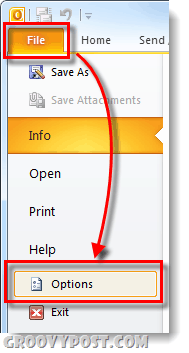
Βήμα 2
Κάντε κλικ ο Ταχυδρομείο καρτέλα και στη συνέχεια Κάντε κλικ ο SignAtures ... κουμπί.
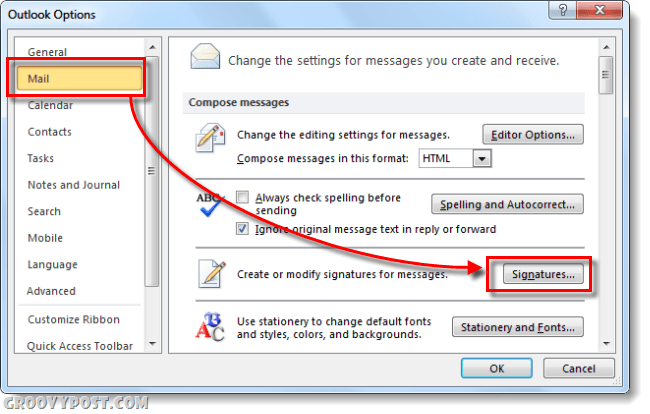
Βήμα 3
Πρέπει να εμφανιστεί το παράθυρο Υπογραφές και Χαρτικά. Σε αυτό το σημείο πιθανότατα δεν έχετε αποθηκευμένες υπογραφές, έτσι Κάντε κλικ ο Νew κουμπί. Ονομάστε τη νέα υπογραφή ό, τι θέλετε και Κάντε κλικΕντάξει.
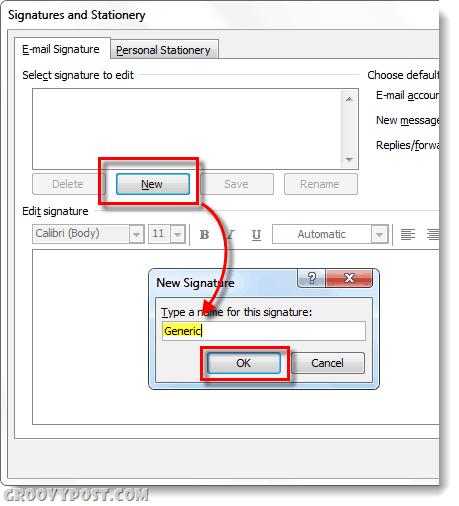
Βήμα 4
Τώρα θα έχετε πρόσβαση στο σώμα της υπογραφής. Εισαγω το μήνυμα υπογραφής σας, μόλις τελειώσετε Κάντε κλικ ο Αποθηκεύσετε κουμπί. Σε αυτό το σημείο μπορείτε να δημιουργήσετε πολλαπλές υπογραφές και να τις αντιστοιχίσετε ως προεπιλογή για νέα μηνύματα ή απαντήσεις / προωθήσεις. Προσωπικά χρησιμοποιώ μόνο μία υπογραφή, αλλά είναι ωραίο για να μπορέσετε να χρησιμοποιήσετε πολλαπλές. Για να εφαρμόσετε όλες τις αλλαγές και να πραγματοποιήσετε έξοδο,
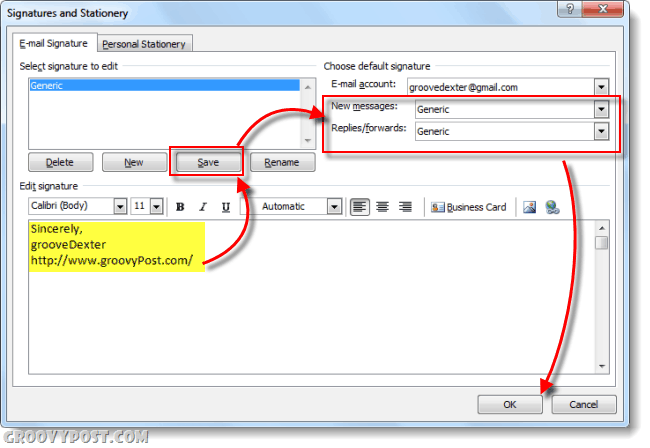
Ολοκληρώθηκε!
Τώρα τα μηνύματα ηλεκτρονικού ταχυδρομείου σας θα έχουν μια υπογραφή που εφαρμόζεται αυτόματα στο κάτω μέρος τους ανάλογα με τις ρυθμίσεις που επιλέξατε στο παράθυρο Υπογραφές και χαρτιά. Φυσικά, χρησιμοποιήστε τις υπογραφές υπεύθυνα και κρατήστε τους σύντομες - κάποιος δεν θέλει ένα μακρύ μπλοκ spammy κείμενο στο κάτω μέρος κάθε email που λαμβάνουν από εσάς!
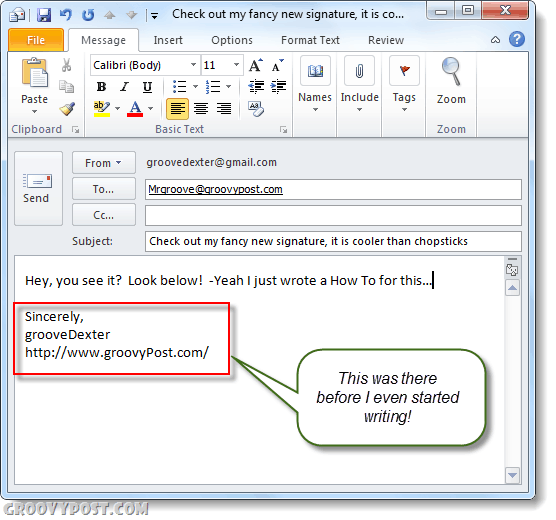
Επιπλέον, όπως φαίνεται παρακάτω, μπορείτε επίσης να προσθέσετε τη νέα σας υπογραφή σε άλλα μηνύματα ηλεκτρονικού ταχυδρομείου και μέσω της Κορδέλας του Outlook. Μόλις Κάντε κλικΕισάγετε, Υπογραφή στη συνέχεια, επιλέξτε την υπογραφή που θέλετε να εισαγάγετε.